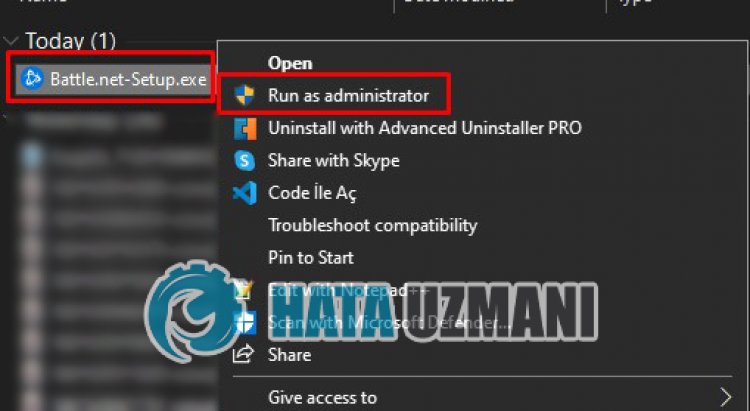Popravak: Battle.net je zapeo na zaslonu za učitavanje i ažuriranje
Kaže da korisnici Battle.neta zaglave na 1 posto kada ažuriraju ili instaliraju aplikaciju.

Korisnicima koji su zapeli na 1 posto tijekom ažuriranja ili instaliranja aplikacije Battle.net i ne mogu izvršiti postupak instalacije ograničen je pristup aplikaciji. Ako ste suočeni s takvim problemom, možete pronaći rješenje slijedeći donje prijedloge.
Zašto je Battle.net zapeo na zaslonu za učitavanje?
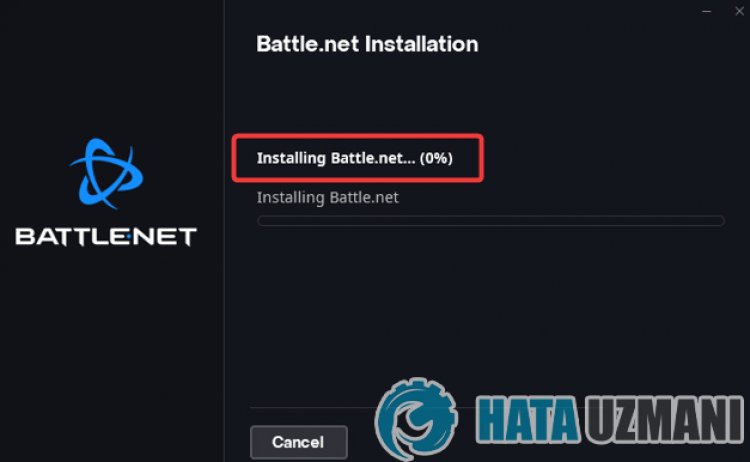
Battle.net zastaje tijekom ažuriranja ili instaliranja, što obično blokira antivirusni program, ograničavajući instalaciju aplikacije. Naravno, možemo naići na takvu grešku ne samo zbog ovog problema, već i zbog mnogih drugih problema. Mogući razlozi zbog kojih Battle.net zaglavi tijekom instaliranja ili ažuriranja mogu se navesti kako slijedi:
- Možda antivirusni program blokira aplikaciju.
- Možda je vaša internetska veza slaba.
- Vaša DNS adresa može biti problematična.
- Battle.net sada možda ima datoteku.
Razlozi koje smo gore spomenuli mogu uzrokovati da naiđete na moguće pogreške. Zbog toga ćemo pokušati riješiti problem dajući vam nekoliko prijedloga.
Kako popraviti Battle.net koji je zapeo na zaslonu za učitavanje ili ažuriranje?
Problem možemo riješiti slijedeći donje prijedloge za ispravljanje ove pogreške.
1-) Ponovno pokrenite instalacijski program Battle.net
Trenutni pad instalacijske datoteke Battle.net može uzrokovati takav problem. Za to možete spriječiti moguće pogreške potpunim zatvaranjem programa i njegovim ponovnim otvaranjem.
- Prije svega, da biste otvorili upravitelj zadataka, desnom tipkom miša kliknite programsku traku i kliknite "Upravitelj zadataka".
- Odaberite opciju "Procesi" na ekranu upravitelja zadataka koji se otvori, odaberite aplikaciju "Postavljanje Battle.net" i kliknite "Završi zadatak/strong>".
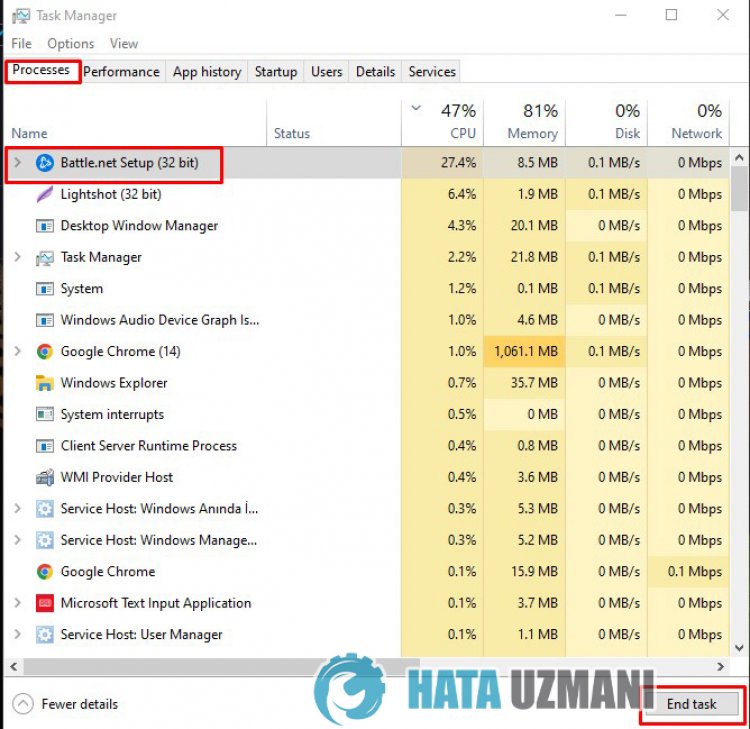
Nakon ovog postupka možete pokrenuti aplikaciju za postavljanje Battle.net i ponovno izvršiti instalaciju.
2-) Dopusti vatrozid
Vatrozid možda blokira postavljanje Battle.neta. Kako bismo to spriječili, morat ćemo dopustiti instalacijsku datoteku Battle.net iz Vatrozida Windows Defender.
- Na početnom zaslonu pretraživanja upišite Windows Defender Firewall i otvorite ga.

- Kliknite na Dopusti aplikaciji ili značajci da zaobiđe Windows Defender vatrozid nalijevoj strani ekrana koji se otvara.

- Kliknite na gumb Promijeni postavke u izborniku koji se otvori.

- Nakon klika na gumb, gumb Dopusti drugu aplikaciju u nastavku će biti aktivan. Kliknimo na ovaj gumb.

- Kliknite gumb Pregledaj na ekranu koji se otvori i pristupite lokaciji datoteke koju sam naveo u nastavku i otvorite je.

- Zatim odaberite instalacijsku datoteku Battle.net koju ste preuzeli i izvršite praćenje.
Nakon izvođenja ovih radnji, ponovo pokrenite aplikaciju za postavljanje Battle.net pritiskom na gumb OK i provjerite dali se problem nastavlja.
3-) Pokrenite program kao administrator
Činjenica da se Battle.net Setup program ne pokreće kao administrator može uzrokovati mnoge pogreške. Ako dopuštenje za instaliranje datoteke na pohrani nije dopušteno, pokretanje kao administrator pomoći će nam riješiti ovaj problem.
- Desnom tipkom miša kliknite program za postavljanje Battle.net na radnoj površini.
- Otvorite ga klikom na "Pokreni kao administrator" na popisu.
4-) Isključite antivirusni program
Isključite sve antivirusne programe koje koristite ili ih potpuno izbrišite sa svog računala. Ako koristite Windows Defender, onemogućite ga. Za ovo;
- Otvorite početni zaslon pretraživanja.
- Otvorite zaslon za pretraživanje upisivanjem "Sigurnosne postavke sustava Windows".
- Kliknite na "Zaštita od virusa i prijetnji" na zaslonu koji se otvori.
- Kliknite na "Zaštita od ransomwarea" u izborniku.
- Isključite opciju "Kontrolirani pristup mapi" na zaslonu koji se otvori.
Nakon ovoga, isključimo zaštitu u stvarnom vremenu.
- Upišite "zaštita od virusa i prijetnji" u početni zaslon pretraživanja i otvorite ga.
- Zatim kliknite na "Upravljanje postavkama".
- Isključite zaštitu u stvarnom vremenu na "Isključeno".
Nakon ovog postupka pokrenite program za postavljanje Battle.net i provjerite nastavljali se problem javljati.
5-) Provjerite svoju vezu
Problem s internetskom vezom može uzrokovati mnoge pogreške. Ako se vaša internetska veza usporava ili je prekinuta, dat ćemo vam nekoliko prijedloga kako to popraviti.
- Ako vam se brzina interneta usporava, isključite i ponovno uključite modem. Ovaj proces će malo rasteretiti vaš internet.
- Možemo otkloniti problem brisanjem internetske predmemorije.
Očisti DNS predmemoriju
- Upišite cmd na početnom zaslonu pretraživanja i pokrenite kao administrator.
- Upišite sljedeće retke koda redom na zaslonu naredbenog retka i pritisnite enter.
- ipconfig /flushdns
- netsh int ipv4 reset
- netsh int ipv6 reset
- netsh winhttp reset proxy
- poništavanje netsh winsock
- ipconfig /registerdns
- Nakon ove operacije pokazat će se da su vaša predmemorija DNS-a i proxiji uspješno izbrisani.
Nakon ovog postupka pokrenite aplikaciju Battle.net Setup i provjerite nastavljali se problem javljati.
6-) Registrirajte drugi DNS poslužitelj
Problem možemo otkloniti registracijom drugog dns poslužitelja na računalu.
- Otvorite upravljačku ploču i odaberite opciju Mreža i internet
- Otvorite Centar za mrežu i dijeljenje na zaslonu koji se otvori.
- Kliknite Promjena postavki adaptera nalijevoj strani.
- Desnom tipkom miša kliknite svoju vrstu veze da biste otvorili izbornik Svojstva.
- Dvaput kliknite na Internet Protocol Version 4 (TCP /IPv4).
- Primijenimo postavke upisivanjem Google Dns poslužitelja u nastavku.
- Preferirani DNS poslužitelj: 8.8.8.8
- Ostali DNS poslužitelj: 8.8.4.4
- Zatim kliknite Provjeri postavke pri izlazu i pritisnite gumb OK i primijenite radnje.
Nakon ovog procesa ponovno pokrenite računalo i pokrenite Battle.net Setup program.
7-) Izbrišite postojeću instaliranu datoteku
Zbog prethodno instalirane datoteke Battle.net, instaliranje datoteka na njoj može biti blokirano. Za ovo, provjerimo instaliranu mapu Battle.net i izvršimo proces brisanja.
- Upišite "Run" na početni zaslon pretraživanja i otvorite ga.
- Napišite "%localappdata%" na zaslon koji se otvori.
- Desni klik na mapu "Blizzard Entertainment" u novom prozoru koji se otvori.
- Nakon izvođenja ove operacije pristupite instaliranoj datoteci Battle.net. (Ako se nalazi u mapi C:\, pristupite datoteci C:\Program Files (x86).)
- Zatim desnom tipkom miša kliknite mapu "Battle.net" i izvedite brisanje.
Nakon ovog postupka pokrenite aplikaciju Battle.net Setup i provjerite nastavljali se problem javljati.
Da, prijatelji, riješili smo naš problem pod ovim naslovom. Ako se vaš problem nastavi, možete pitati o pogreškama na koje naiđeteulaskom na našu FORUM platformu.
![Kako popraviti pogrešku YouTube poslužitelja [400]?](https://www.hatauzmani.com/uploads/images/202403/image_380x226_65f1745c66570.jpg)